Galaxyの画面パスワードを忘れた–ロックを解除するにはどうすればよいですか?
Galaxyデバイスの画面ロックパスワードを突然忘れてしまったことがありますか? Galaxyパスワードを忘れた場合、携帯電話のロックを解除するにはどうすればよいですか? Galaxyの忘れたパスワードのロックを簡単に解除する信頼できる方法をお探しですか? ここでは、仕事を完了するための6つの異なる効果的なソリューションを紹介します。
ほとんどすべてのサムスンモデルには、ユーザーがパスワード、パターンロック、またはGoogleロックを設定してデータとプライバシーを保護できるセキュリティ機能が装備されています。これは、デバイスへの望ましくないアクセスを防ぐための非常に良いアイデアです。しかし、どんなコインにも裏表があります。Galaxyパスワードを忘れた場合に携帯電話のロックを解除するにはどうすればよいですか?
ここでは、Samsung製携帯電話のロックを手間なく解除するために集めた、信頼性が高く効率的な6つの方法を紹介します。Galaxyの携帯電話とタブレットは、リセットせずにロックを解除できます。
目次隠す
方法1:Galaxyパスワードを忘れた場合-電話のロックを解除する-rootなしで
Galaxyパスワードを忘れた場合、デバイスのロックを解除する方法はありますか? 答えは「はい」です。この記事で最も推奨される方法は、Android携帯電話のロック解除ツールを使用してGalaxyデバイスのロックを解除することです。ここで私たちはDroidKitをご紹介します。まさにあなたが探しているものです。
DroidKitは、サムスン製携帯やタブレットなど、ロックされたAndroidスマートフォンのロックを解除するAndroidスマートフォンロック解除機能を提供します。つまり、Samsung製携帯電話のパスワード、PIN、パターン、指紋、顔認識などを忘れた場合でも、数分以内にGalaxy製デバイスを再び動作させることができます。さらに重要なのは、ロック解除プロセス中にデバイスをルート化する必要がないことです。その上、あらゆる種類のデータを管理、転送、復元することもできます。
データを失わないようにするため、ロックを解除する前にSamsung製携帯電話をバックアップする必要があります。
DroidKitをコンピューターにダウンロードし、ロックされたGalaxyデバイスをコンピューターに接続し、パスワードを忘れた場合にDroidKitがGalaxyスマートフォンのロックを解除する方法を確認します。

ステップ1:ホームページの左上隅にある「画面の ロック解除」を選択します。
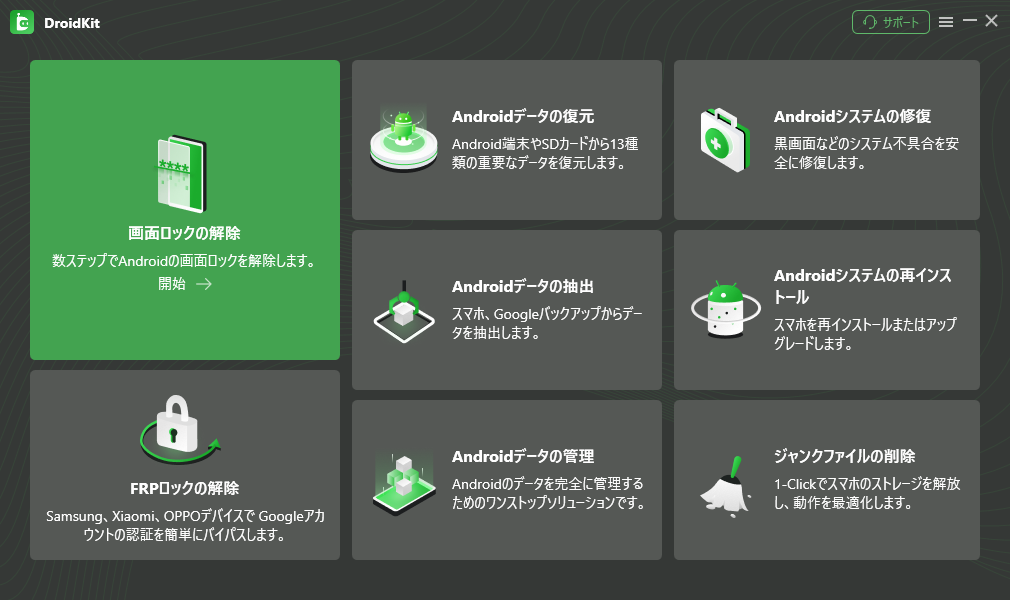
DroidKit
ステップ2:「開始」をタップして続行します。

Androidスマホの画面ロックを解除する方法
ステップ3: DroidKitはデバイス用のデバイス構成ファイルを準備します。準備が完了したら、「今すぐ削除」に進み、続行します。

Androidスマホの画面ロックを解除する方法
ステップ4: Galaxyを選択してロックを解除するデバイスのブランドを確認し、「次へ」をクリックします。
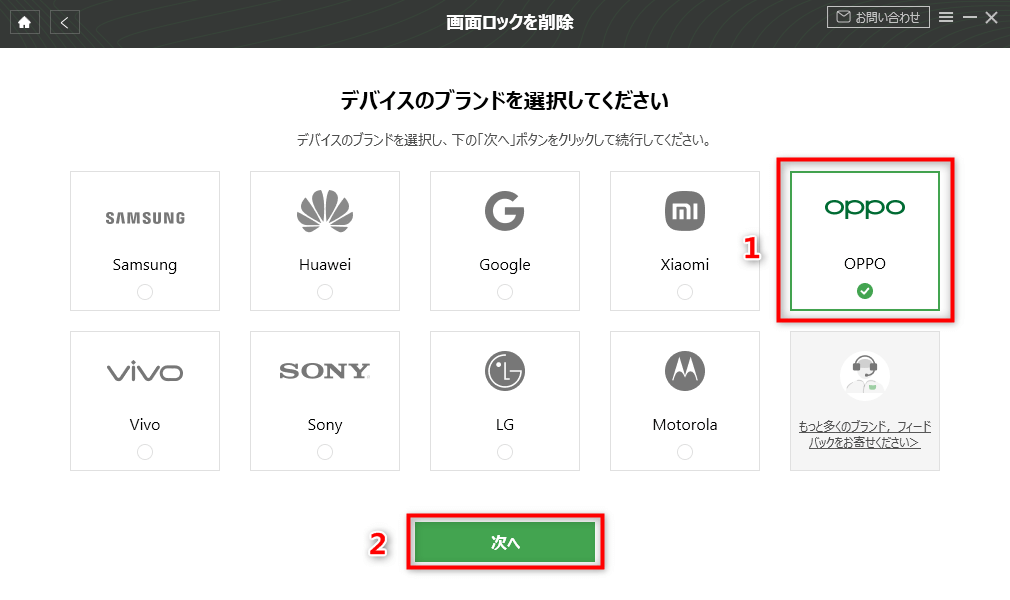
Androidスマホの画面ロックを解除する裏ワザ
ステップ5:次に、画面上の指示に従います。デバイスをリカバリモードにし、画面上の指示に従ってデバイス上のキャッシュパーティションを消去する必要があります。

Androidスマホの画面ロックを解除する方法
ステップ6: 数分後、「解除されました」というメッセージが表示され、デバイスが再起動します。これは、Galaxyにアクセスできることを意味します。

Androidスマホの画面ロックを解除する方法
方法2:Galaxyパスワードを忘れた場合–「Androidデバイスマネージャー」を使用して携帯電話のロックを解除する
この方法を開始する前に、GalaxyスマートフォンでAndroidデバイスマネージャーが有効になっていることを確認してください。
- Mac/PCでGoogle.com/android/devicemanagerにアクセスし、ロックされた携帯電話に使用したGoogleアカウントにサインインします。
- Androidデバイスマネージャーインターフェイスでロックを解除するデバイスを選択>[ロック]ボタンを選択>一時パスワードを入力(回復メッセージを入力する必要はありません)>[ロック]ボタンを再度クリックします。
- プロセスが成功すると、3つのオプションを含む確認ウィンドウが表示されます:呼び出し音、ロック、ワイプ>Galaxy携帯電話にパスワードフィールドが表示されたら、設定したばかりの一時パスワードを入力します。
- Galaxyスマートフォンの画面ロック設定に移動し、以前に設定した一時パスワードを無効にします。
方法3:Galaxyパスワードを忘れた-Googleアカウント経由でロックを解除する
Galaxy製携帯電話がまだAndroid5.0に更新されていない場合(Android4.4以前を実行している場合)、この方法を試してGalaxy製携帯電話のロックを解除し、パスワードを忘れることができます。
ステップ1.間違ったロックパスワードまたはパターンを5回入力し、画面に「パターンを忘れた場合」をタップします。
ステップ2.バックアップPINまたはGoogleアカウントを入力します。バックアップPINを入力することを選択した場合は、「OK」をタップするだけです。Googleアカウントでサインインしている場合は、「サインイン」をタップして続行します。これで、Galaxy製携帯電話のロックが解除されるはずです。
方法4:Galaxyパスワードを忘れた場合-「Find My Mobile」経由でリセットせずにロックを解除する
Galaxyユーザーがロック画面を簡単に回避できるように、すべてのGalaxyデバイスにはFind My Mobile機能が搭載されています。すでにGalaxyアカウントを作成して登録している場合は、以下の手順に従ってアカウントを作成してください。
ステップ1./findmymobile.Samsung.com/に移動し、同じGalaxyアカウントでサインインします。
ステップ2.「モバイルを探す」アカウントの左側にある「画面のロックを解除」オプションをクリックし、「ロック解除」ボタンをクリックします。プロセスが完了すると、Galaxy製携帯電話のロックが正常に解除されるはずです。
さいごに
上記の6つの方法で、Galaxyの忘れたパスワードのロックを解除できたかもしれません。上記のように、方法1–DroidKitは、 Galaxy携帯電話の忘れたパスワード、PIN、パターンなどのロックを解除するのに最も理想的な選択肢 です。したがって、ためらわずに、強力な携帯電話のロック解除ツールを試してみてください。
製品関連の質問? 迅速な解決策については、サポートチームにお問い合わせください >
